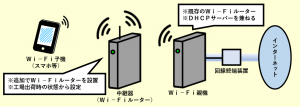【バッファロー製】ブリッジモード(中継器)を使う手順【手動接続】

スポンサーリンク
- 記事の内容
バッファロー製の無線ルーターのブリッジモード(中継器)を使うため、設定画面を使って親機を指定して接続する手順を紹介

【バッファロー製】ブリッジモード(中継器)を使う手順【手動接続】
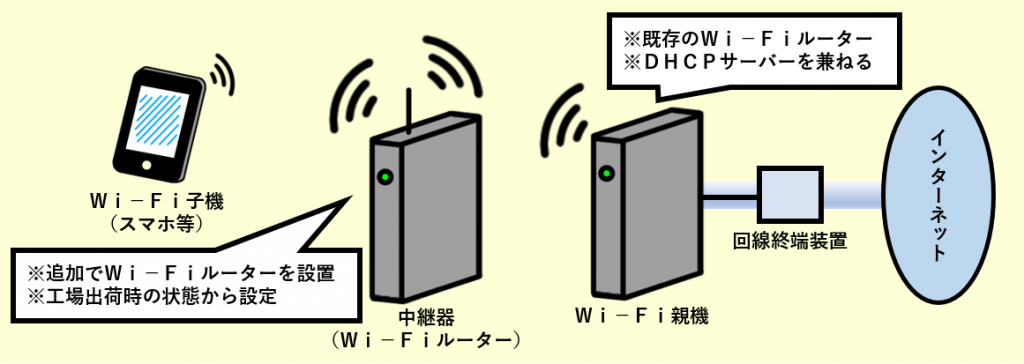
バッファロー製の無線ルーターをブリッジモード(中継器)にして使います。親機との接続に際しては、ブリッジモード(中継器)の設定画面を操作するだけで完了させます。そのため、親機に触れる必要はありません。
手順(1):MODEスイッチを切り替え
必ず「BRIDGE」の位置に合わせます。
手順(2):ブリッジモード(中継器)の設定画面を開く
手順(3):接続する親機を指定
親機の電波が届く場所にブリッジモード(中継器)を置きます。
- 親機のセキュリティー機能(MACアドレスフィルタリング等)を使っている場合は、事前にブリッジモード(中継器)を許可しておく必要があります。
- 事前に親機の「SSID」「暗号化方式」「暗号化キー」を確認しておきます。
- [詳細設定]をタップ
- 左上の「無線設定]をタップ
- [WDS]をタップ
- 画面右側に設定事項が表示されます。
- 「リピーター機能(WDS)」の「使用する」の□印をタップしてチェック記号を入れる
- 「接続方法」の値が、「手動設定」(初期値)になっていることを確認
- 異なる接続方法になっている場合は、文字の上をタップすると候補値の一覧が表示されるため[手動設定]を選択します。
- 「2.4GHz手動設定」(又は「5GHz手動設定」)の「SSID」項目の右側の[検索]をタップ
- 周波数帯を指定できます。
- 検索が完了すると「接続するエアーステーション(親機)の選択」画面になり、周辺に存在する機器(近隣の他人の物を含めて)が一覧表示されます。
- 一緒に「電波」欄も確認します。電波の状態が「△」「×」等の時は、ブリッジモード(中継器)の位置を少しずらしたり、親機の電波の出力値を上げたりして環境を改善します。
- 親機の「選択」欄の丸い印をタップして黒くする
- [選択]をタップ
- 画面が戻り「SSID」「認証方式」「暗号化方式」に、情報の自動反映を確認
- 「WPA-PSK(事前共有キー)」の右の空欄に入力
- [設定]をタップ
手順(4):成否を確認
親機を指定して接続した場合、成否に関するメッセージは表示されません。そのため、設定画面を確認して判別します。
- [詳細設定]をタップ
- 左上の[ステータス]をタップ
- 下に展開された項目のうち[システム]をタップ
- 画面右側に表示のシステム状態の「WDS」の項目を確認
| 成否 | 「WDS」の各情報 | 特記 |
|---|---|---|
| 成功 | 「SSID」「認証方式」「暗号化」に情報が表示される さらに 「無線チャンネル」に、実際に使用しているチャネルと周波数が表示される | 表示される具体的な情報は、環境によって異なる |
| 失敗 | 「SSID」に『-』と表示される | ー |
ブリッジモード(中継器)を設定したスマホは接続し直しが必要
設定が完了してホームページ等を閲覧する際に再接続が必要です。スマホのIPアドレスを現状の環境に適合させるための処置です。
スマホに登録されているブリッジモード(中継器)のSSIDを一旦削除します。そして、同じSSIDに再接続すればOKです。
バッファロー製の無線ルーターをブリッジモード(中継器)にするには、他にWPS機能を使う方法もあります。

スポンサーリンク
Wi-Fiやインターネット設定のおすすめ業者
「くらしのマーケット」(有料サービス)を利用して、Wi-Fiの設定やインターネット接続に関するトラブルを、専門の業者に依頼して解決できます。